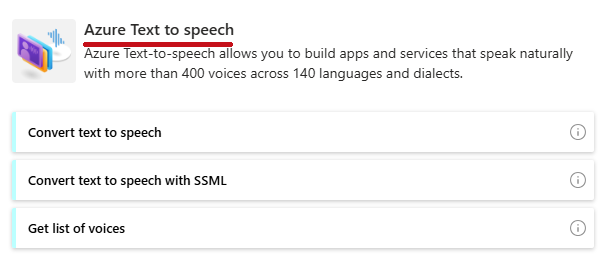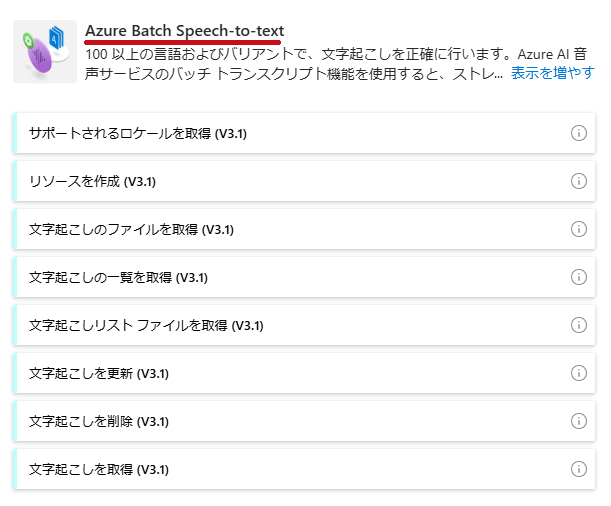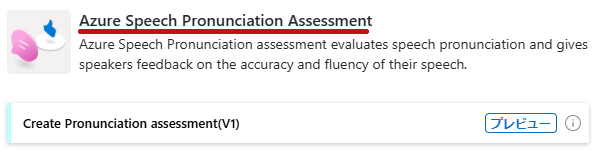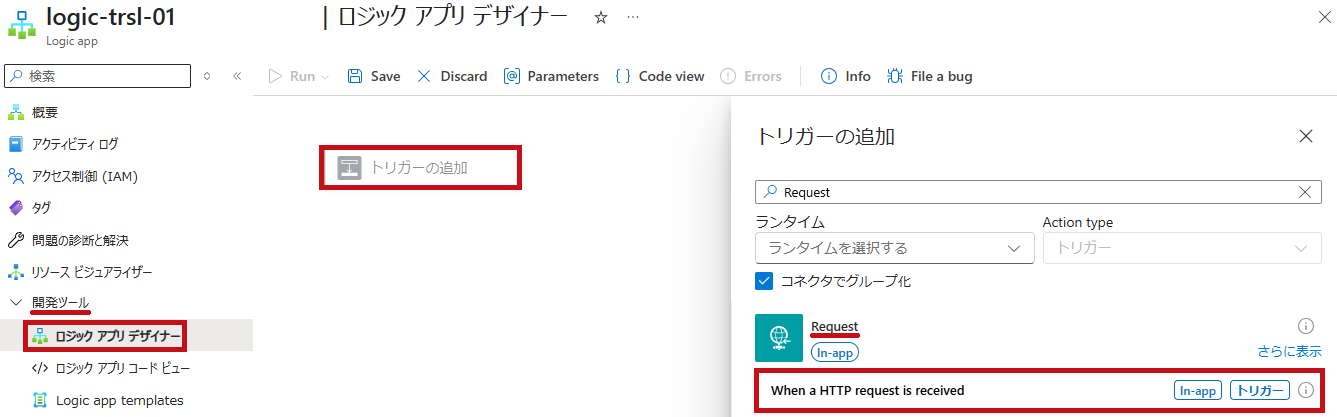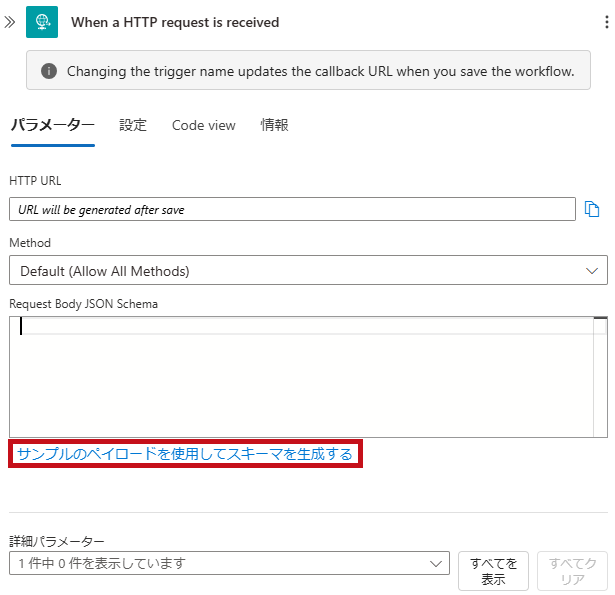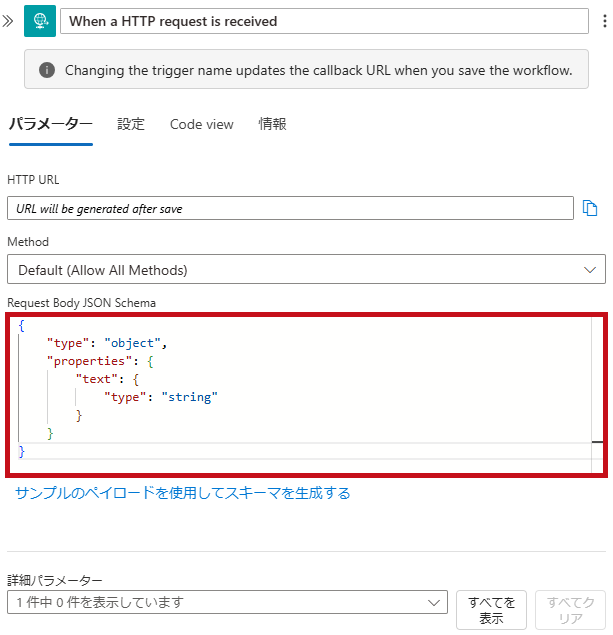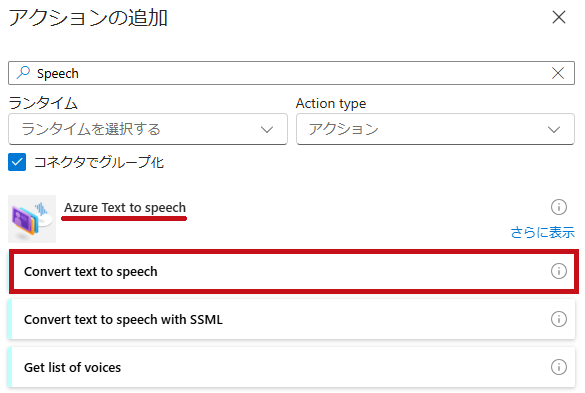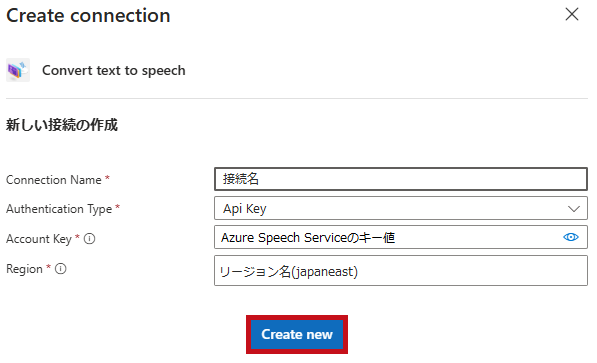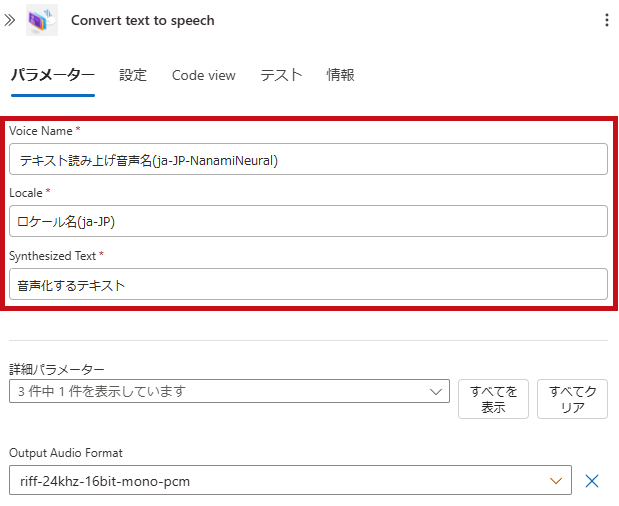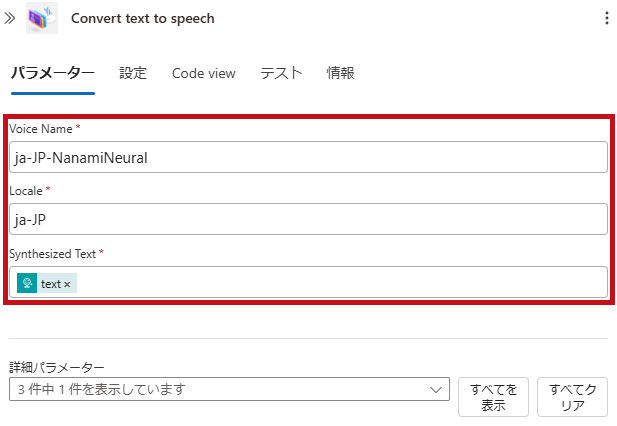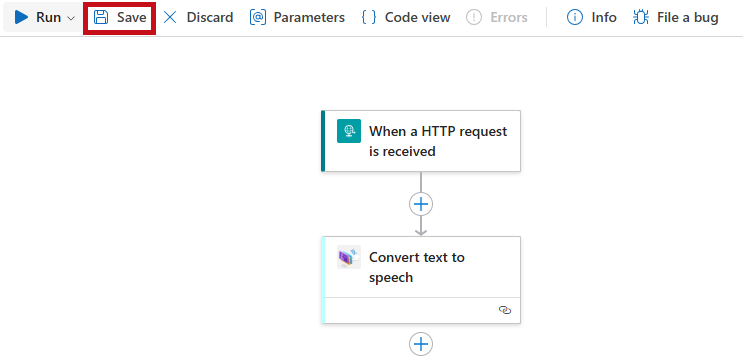Logic AppsからAzure Speech ServiceのText To Speechを利用する手順
Logic AppsからAzure Speech ServiceのText To Speech(テキスト読み上げ)を利用する方法です。
Azure Text to SpeechコネクタのConvert text to speechアクションを利用して、テキストから音声を生成する手順を紹介しています。
Convert text to speechの出力結果を音声ファイル化して保存する手順についても確認しています。
Azure Speech Serviceは、Azure上で提供される音声認識や音声合成など、音声に関連するサービスです。
Logic AppsからAzure Speech Serviceを利用するためのコネクタが用意されています。
音声をテキストに変換するAzure Batch Speech-to-text、テキストを音声に変換するAzure Text to Speechコネクタが用意されています。
これらのコネクタを利用することで、Logic Appsワークフロー内で、音声データの作成や、音声からテキストデータを作成することができます。
※本記事内では、アクション名などを除きAzure Speech ServiceのText To Speechをテキスト読み上げと表記しています。
※本記事内では、Azure Logic Apps(ロジックアプリ)をLogic Appsと表記しています。
※手順の確認には、従量課金(マルチテナント)のLogic Apps環境を使用しています。
Logic AppsからAzure Speech Serviceのテキスト読み上げを利用する方法
Azure Speech Serviceに関連するLogic Appsコネクタ
Logic Appsには、Azure Speech Serviceを利用するためのコネクタが用意されています。
Azure Text to speech
Azure Batch Speech-to-text
Azure Speech Pronunciation Assessment
Azure Text to speechコネクタを利用して、テキストを音声化することができます。
Azure Batch Speech-to-textコネクタを利用して、音声をテキスト化することができます。
Azure Speech Pronunciation Assessmentコネクタを利用して、音声の発音を評価することができます。
※画面例は、従量課金(マルチテナント)の場合です。
Logic Appsのリソース作成手順
Logic Appsのリソース作成手順については、こちらで紹介しています。
今回は、マルチテナント(従量課金)のプランを利用しています。
Azure Speech Serviceのリソース作成手順
Azure Speech Serviceのリソース作成手順については、こちらで紹介しています。
Azure Speech Serviceのキー確認方法
Logic AppsのワークフローからAzure Speech Serviceを利用する場合は、接続の作成が必要になります。
今回は、Api Keyを利用して接続を作成しています。
| Api Keyを確認方法 | |
| 概要のメニュー、キーとエンドポイントのメニューで確認できます。 | 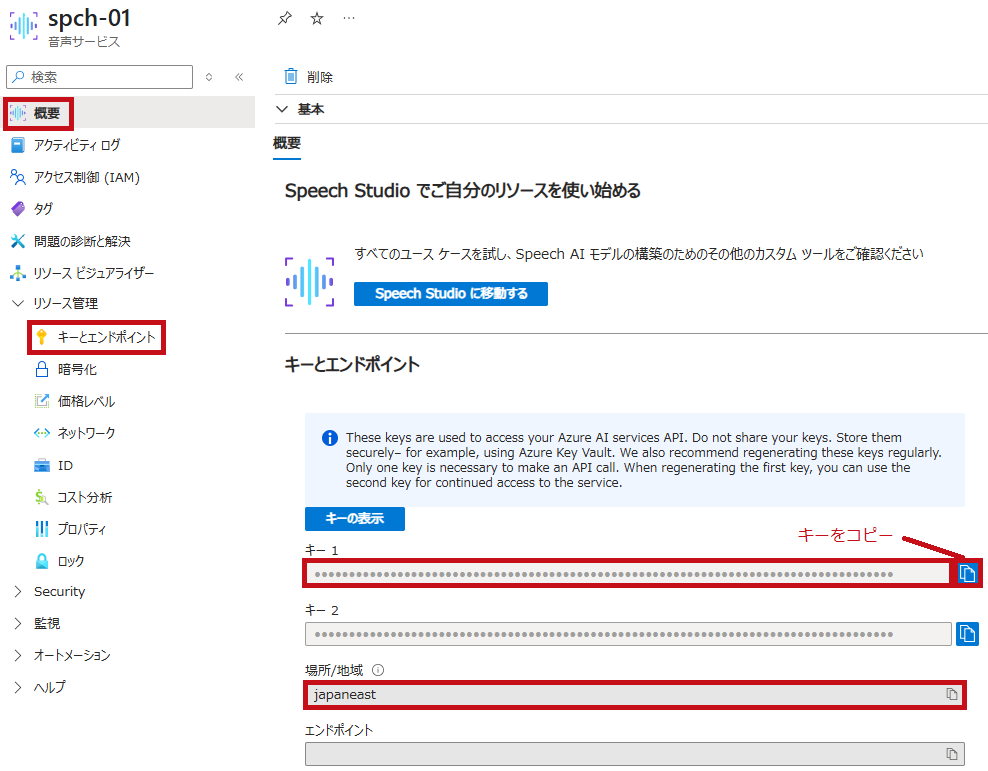 |
Azure Speech Serviceのテキスト読み上げを使ってテキストを音声変換するワークフロー
Azure Text to speechコネクタを利用してワークフローを作成します。
今回は、音声化する文章はRequestトリガーで設定しています。
Convert text to speechのアクションで使用できるパラメーターの詳細は、公式ドキュメントを確認してください。
ワークフローを実行してテキスト音声化の動作を確認
作成したワークフローを実行します。
サンプルのペイロードには、ワークフロー作成時に利用したものを使っています。
| ワークフローを実行 | |
| Run with payload(ペイロードで実行)を選択します。 | 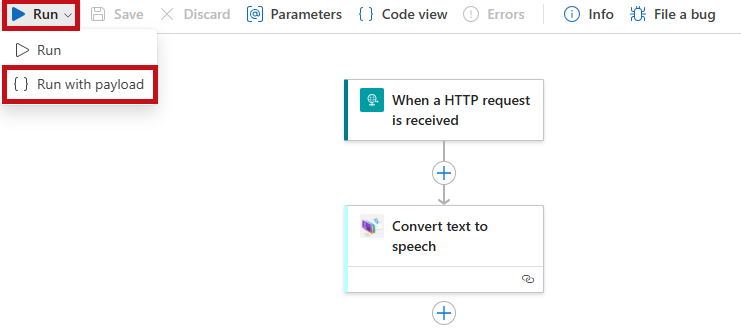 |
| 本文に音声化したい文字列を設定します。 今回は、サンプルペイロードで設定した内容をそのまま使用します。 実行します。 |
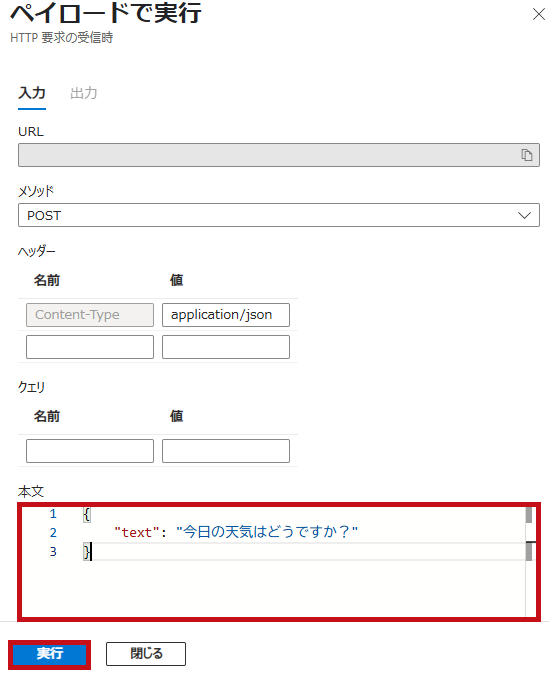 |
|
|
|
実行履歴で、ワークフローの実行結果を確認します。 |
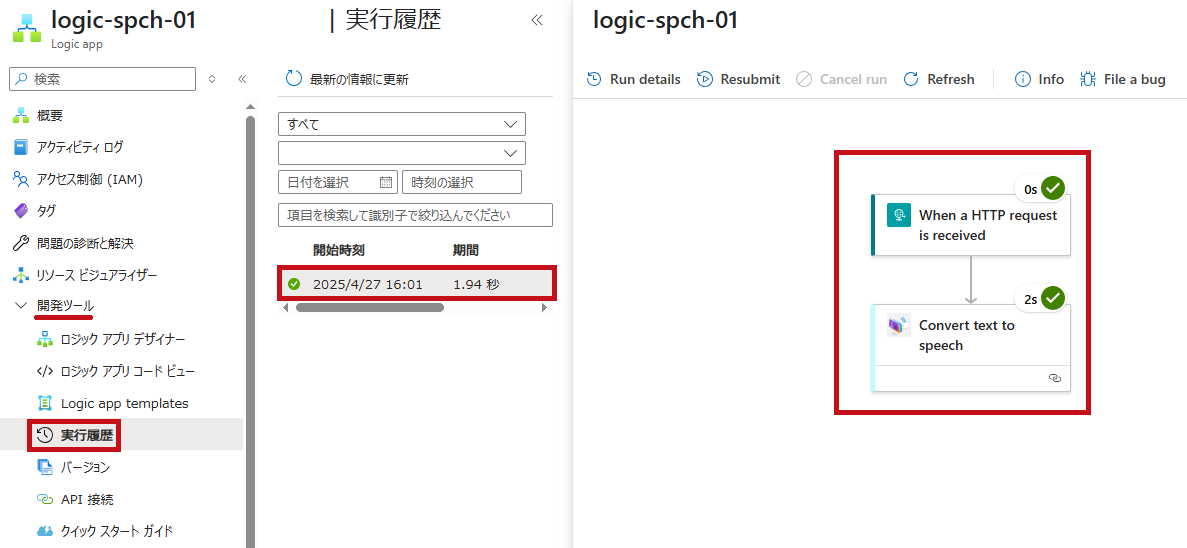 |
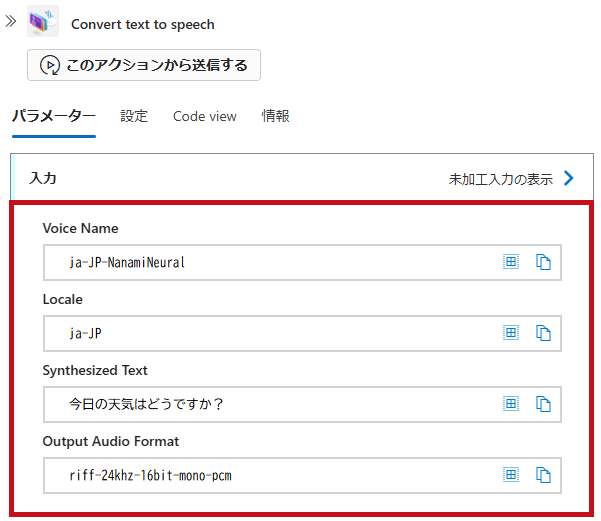 |
|
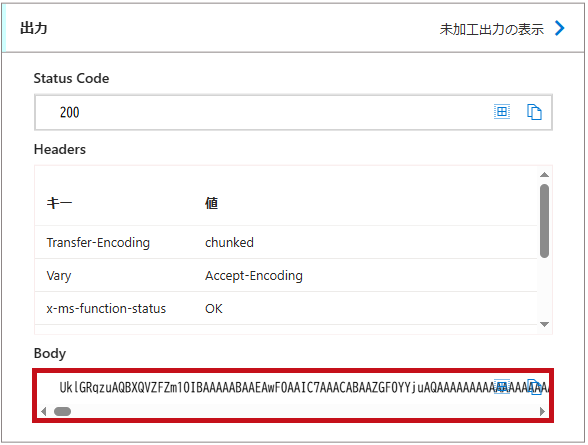 |
|
—広告—
Convert text to speechの出力結果を音声ファイル化して保存
ストレージアカウントの操作手順
今回は、音声ファイルをストレージアカウントに保存しています。
Logic Appsのワークフローでストレージアカウントの操作する手順については、こちらで紹介しています。
Logic AppsからストレージアカウントのBLOBコンテナーにファイルを保存する場合には、アクセス設定が必要になります。
マネージドIDを利用する場合は、権限の割り当てが必要になります。
Logic Appsのリソースのシステム割り当てマネージドIDを割り当てています。
| ロールの割り当て | |
| ストレージBLOBデータ共同作成者のロールを割り当てています。 | 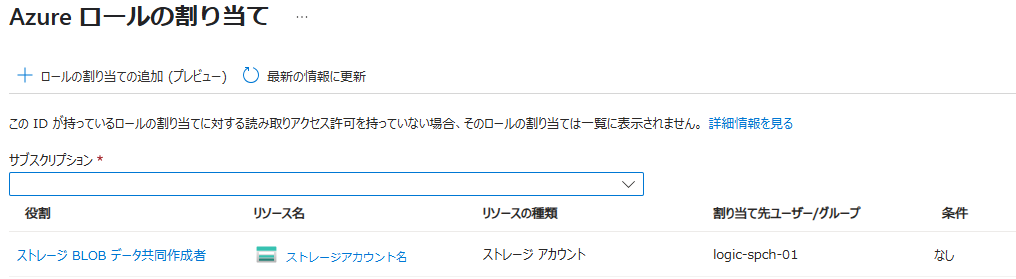 |
base64ToBinaryを利用してConvert text to speechの出力テキストを音声ファイルに戻す
Convert text to speechの出力結果は、Base64エンコードされたテキストデータです。
このテキストデータをデコードして、元のバイナリデータに戻す必要があります。
ストレージアカウントにファイルを保存するアクションを、ワークフローに追加します。
| base64ToBinaryでテキストから音声ファイルに戻す | |
| Azure Blob Storageのコネクタを選択します。 BLOBコンテナーに保管するためのアクションを追加します。 |
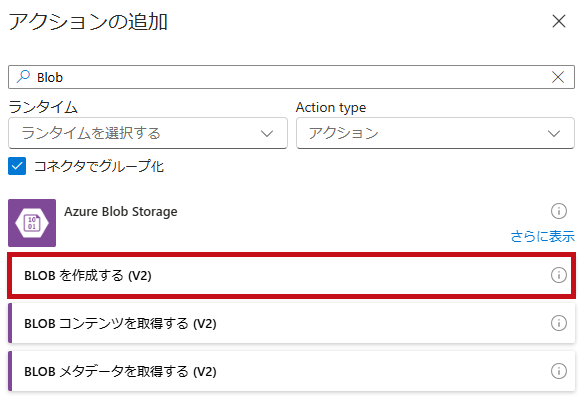 |
| ストレージアカウントへの接続を作成します。 | 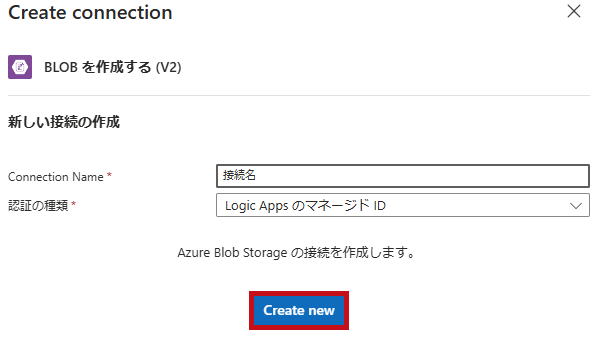 |
| 保存先のストレージアカウントやBLOBコンテナーを指定します。 BLOB名(ファイル名)を設定します。 BLOBコンテンツには、 base64ToBinary関数を指定します。 Convert text to speechの出力結果を、base64ToBinaryを利用してバイナリ形式に戻します。 |
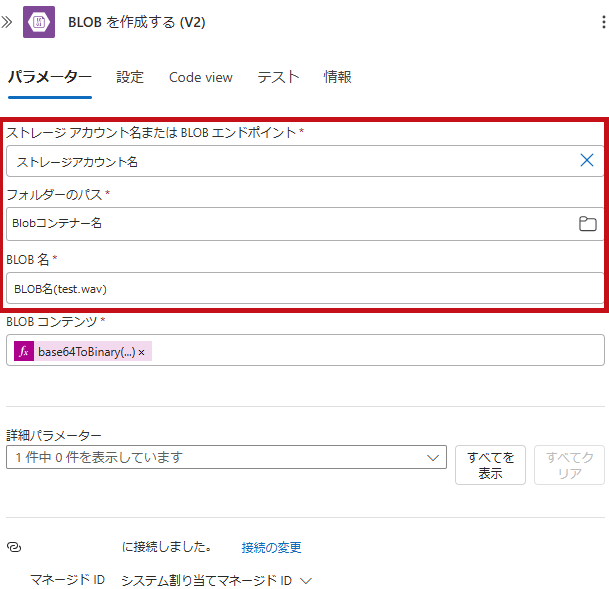 |
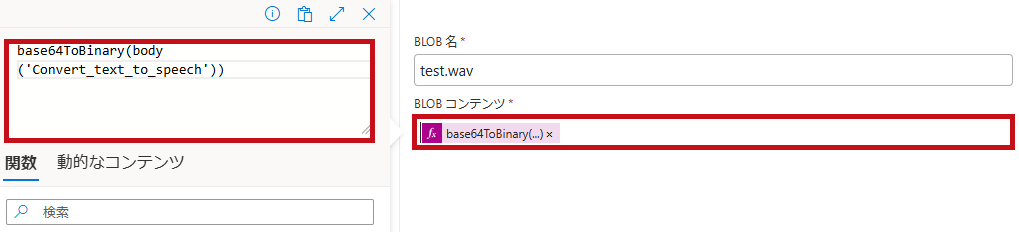 |
|
|
|
| ワークフローを保存します。 | 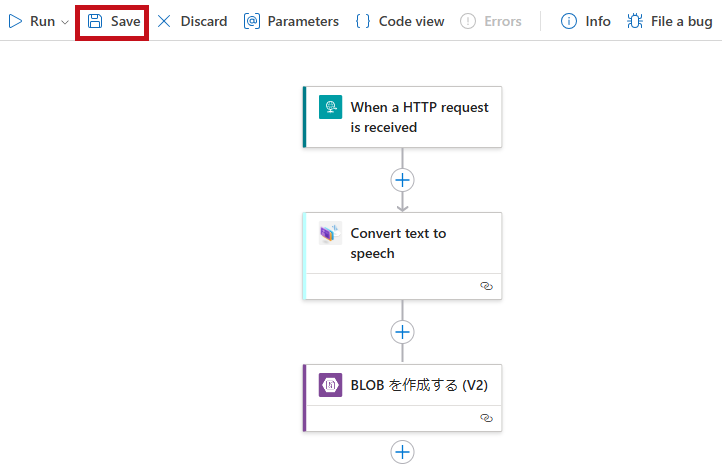 |
ワークフローを実行して生成された音声ファイルを確認
作成したワークフローを実行します。
サンプルのペイロードには、ワークフロー作成時に利用したものを使っています。
| ワークフローを実行 | |
| 実行履歴で、ワークフローの実行結果を確認します。 正常終了していることが確認できます。 |
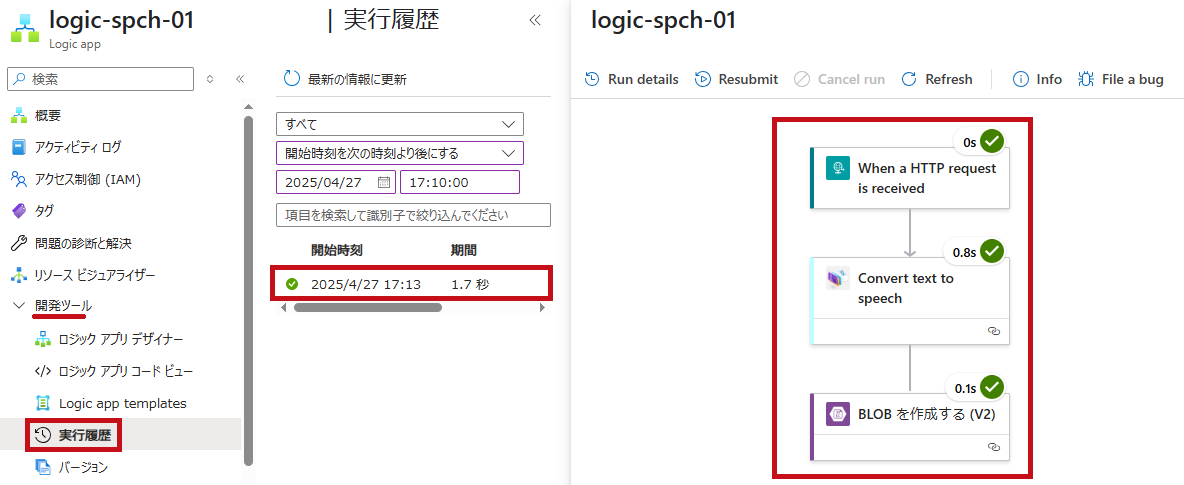 |
| 音声ファイルが生成されていることが確認できます。 ファイルをダウンロードして再生します。 指定したテキスト読み上げ音声によってテキストの内容が再生されることを確認できます。 |
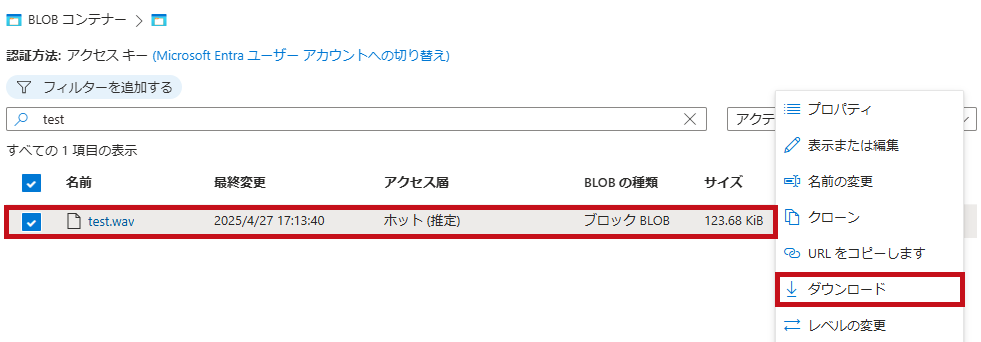 |
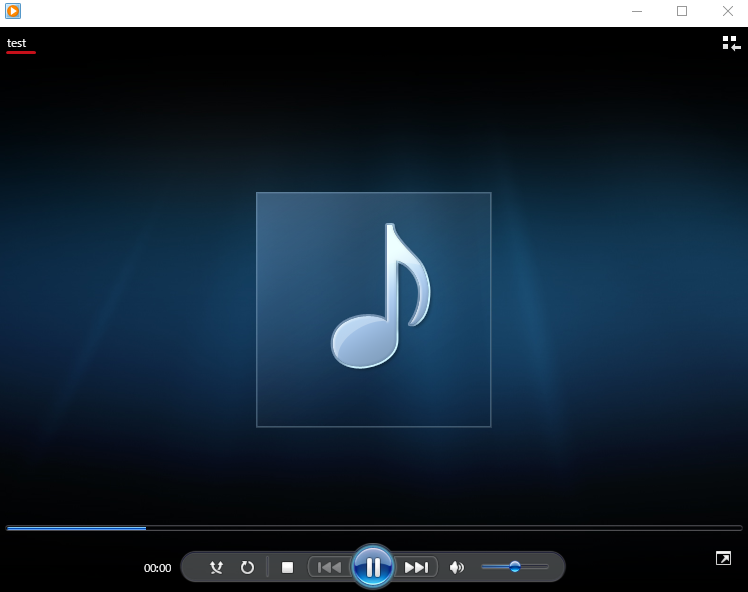 |
|
—広告—
最後に
Logic AppsでAzure Speech Serviceを利用する方法について確認しました。
Convert text to speechを利用して、テキストデータを音声化する手順を例に確認しています。
トリガーとしてメール受信などを利用して、メール文章の読み上げした音声データを生成することもできそうです。
引き続き、いろいろ試してみたいと思います。
Azure AI Translatorの概要やLogic Appsでの利用方法については、こちらで紹介しています。